如何制作漂亮的的word文档模板
发布时间:2016-11-08 11:39
相关话题
word模板在实际运用中能够起到简化工作的作用,那么该如何将文件设置成模板呢?在下面就由小编给大家分享下制作漂亮的的word文档模板技巧,希望能帮助到您。
制作漂亮的的word文档模板步骤如下:
步骤一:为了清楚,我首先建立了一个word文档,如下:
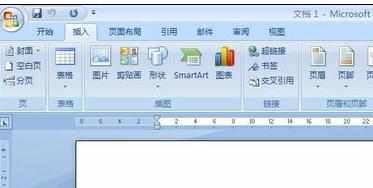
步骤二:在插入菜单里选择“smartArt”选项”,如下
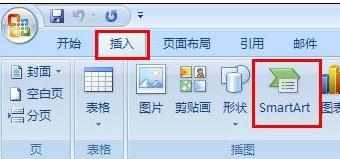
步骤三:在其界面里自行挑选一个图形,我想要做一个开会用的模板,所以我任意挑选了一个关系类的结构图,如下:
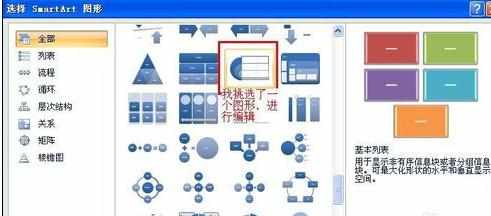
步骤四: 双击图形,word文档里就会产生该图形了,如下:

步骤五:在[文本]里简单的设置一下,如下图:
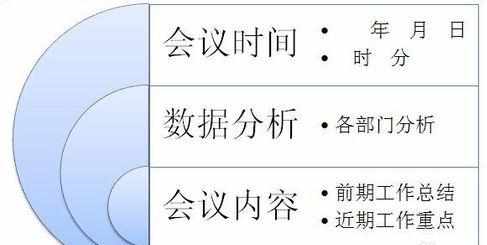
步骤六:修改好以后,选择word球形图标,在菜单中选择另存为,如下图:
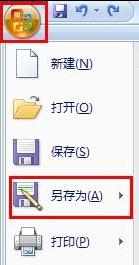
步骤七:在“另存为”选项的弹出菜单中选择“word模板”,如图:
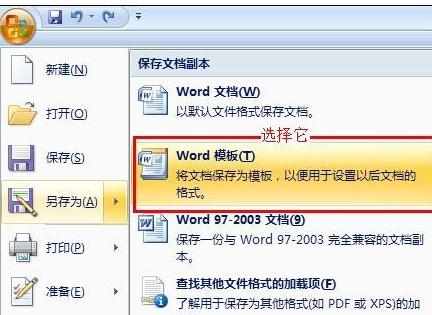
步骤八: 在弹出的界面里,输入好要保存模板的名字,点击保存完成操作,如图:
 .
.
如何制作漂亮的的word文档模板的评论条评论